bios如何设置光驱启动顺序?三种BIOS设置光驱第一启动的方法详细图解
bios如何设置光驱启动顺序?三种BIOS设置光驱第一启动的方法详细图解新手们都不知道怎么设置光驱启动,光驱启动很重要,对重装系统有很多帮助,本文将提供三种BIOS设置光驱第一启动的方法详细图解供大家了解,希望对大家有所帮助... 17-03-21
在启动计算机时立即按 delete (del)【删除键】进入 bios【基本输入输出系统】设置 2 选择 advanced bios features 【高级 bios 特性设置】,并将 first boot device (1st boot) 【第一启动设备】根据需要设置为 cdrom 【光盘启动】。
具体操作:将光标移动到 first boot device (1st boot),按 enter 选择cdrom.在按esc.再按f10保存退出.如果保存不了cdrom 【光盘启动】。那要检查主板有没有电池了
①award bios设置光驱启动方法:
开机按del进入此界面,选第二项,回车
bios的界面版本并非完全一样(但都是大同小义),所以这几个图和您的实际机器可能会稍有出入,仅供参考!
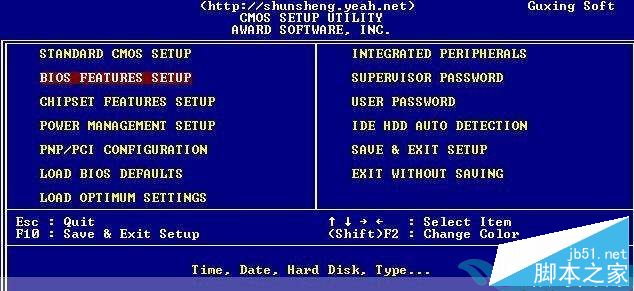
1、选中此项,按pageup 或pagedown选择,
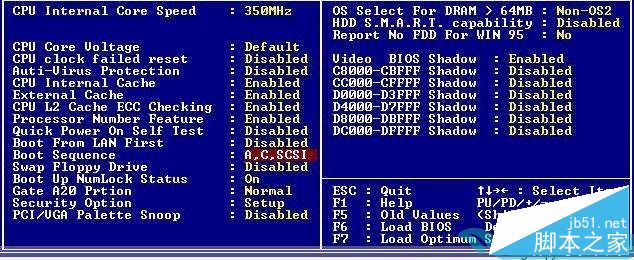
2、设置为cdrom,c,a即为光驱启动
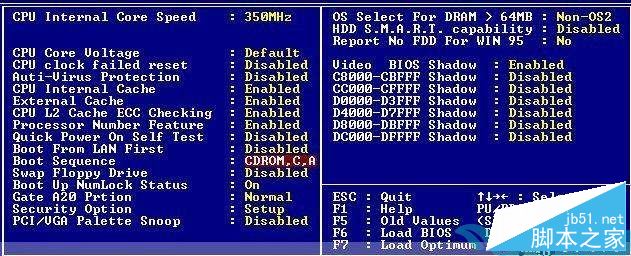
3、按esc键退出,按f10保存,选yes回车
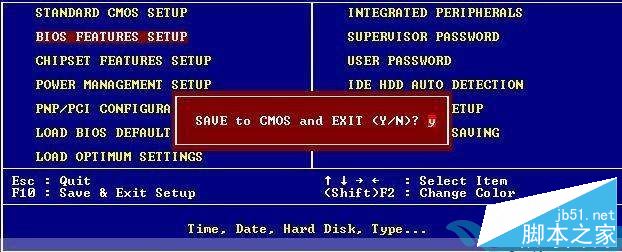
award bios(另外一种)设置光驱启动方法:
进入主界面后,选择第三项,高级bios功能。
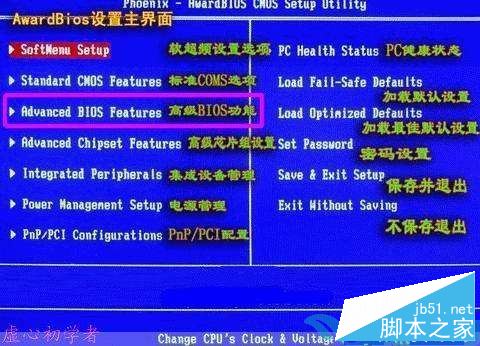
进到高级bios功能后,选择first boot device(第一启动设备)选择为cdrom,在按下f10,选择y重新启动就ok了。

②phoenix bios设置光驱启动方法:

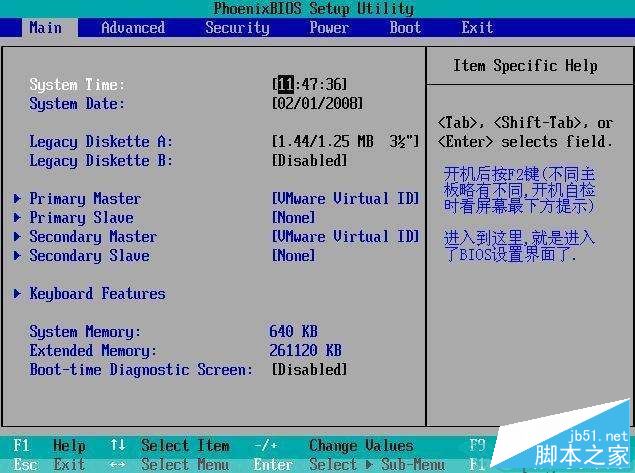
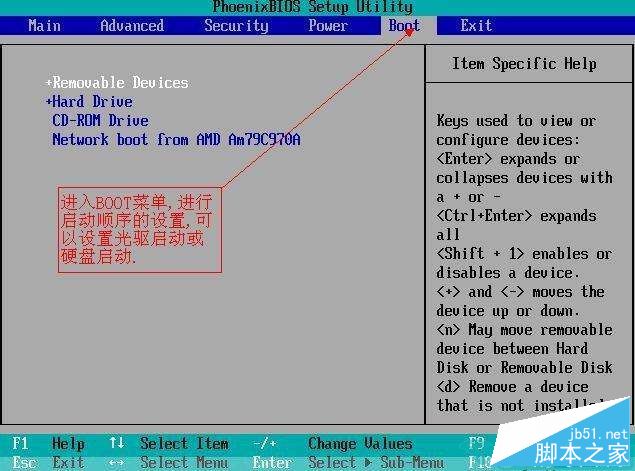
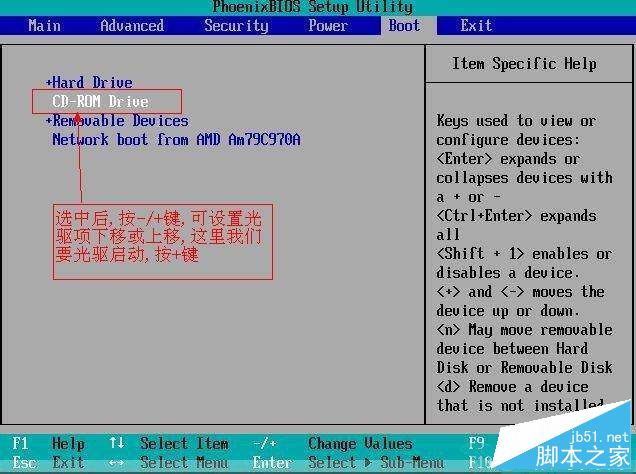
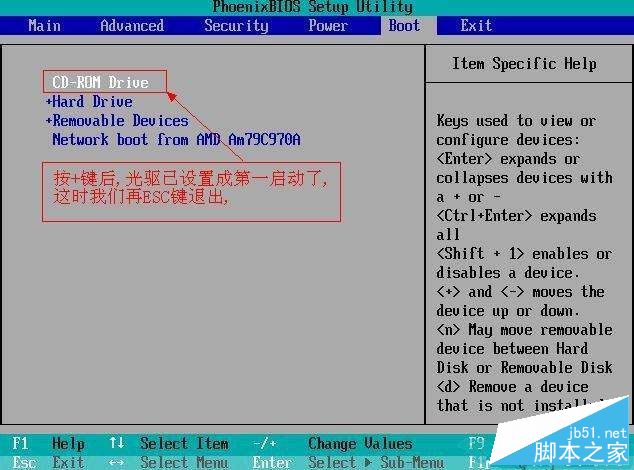
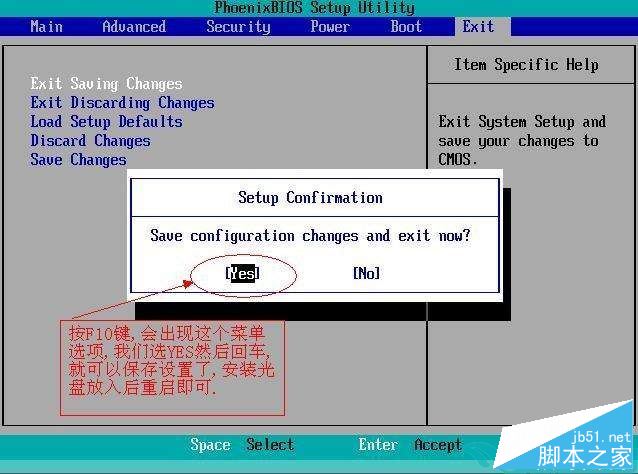
以上就是对bios如何设置光驱启动顺序以及三种bios设置光驱第一启动的方法详细图解全部内容的介绍,更多内容请继续关注代码网网站!
相关文章:
-
怎么在电脑上设置BIOS启动盘?bios设置启动盘图解现在安装系统可以有U盘、光盘等多种方式,若您想要用U盘来安装系统,那么您如何设置电脑从U盘启动呢?因为BIOS默认是从硬盘启…
-
-
如何进行BIOS密码的清除?多种清理BIOS密码方法介绍 很多人因为忘记BIOS密码而不能进入CMOS设置,从而不能进入系统的大门,这对很多人来说是一件很悲哀的事情,那么如何进行…
-
bios怎么更改硬盘模式?bios修改硬盘模式图文教程装不同的系统需要的bios硬盘模式也是有些差别,就拿xp系统和win10系统对比,它们运行的bios硬盘模式就不同,那么bi…
-
联想笔记本在BIOS中怎么设置U盘启动?介绍联想lenovo电脑怎样在BIOS中,设置U盘启动或者光盘启动,联想电脑设置起来比较麻烦,除了快捷启动菜单比较方便,如果要用传统的方式…
-
版权声明:本文内容由互联网用户贡献,该文观点仅代表作者本人。本站仅提供信息存储服务,不拥有所有权,不承担相关法律责任。
如发现本站有涉嫌抄袭侵权/违法违规的内容, 请发送邮件至 2386932994@qq.com 举报,一经查实将立刻删除。
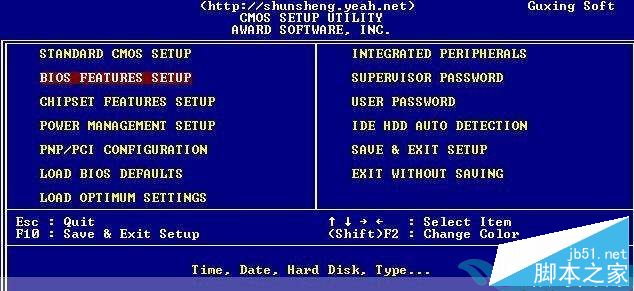
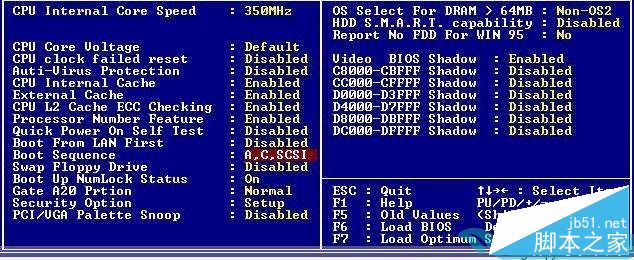
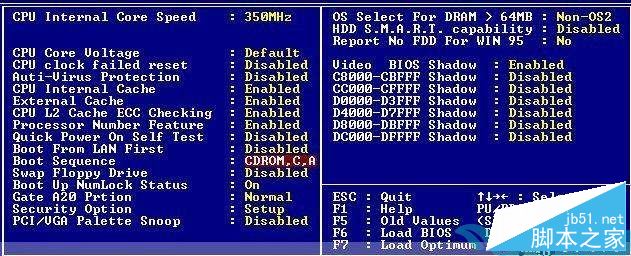
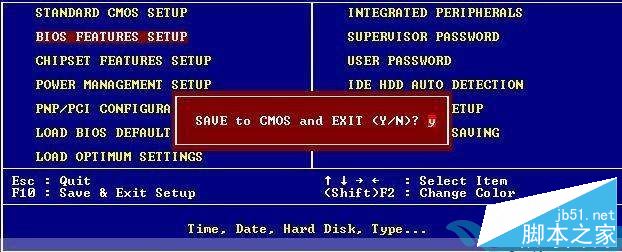
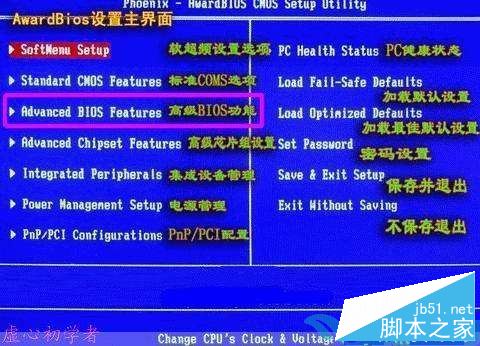


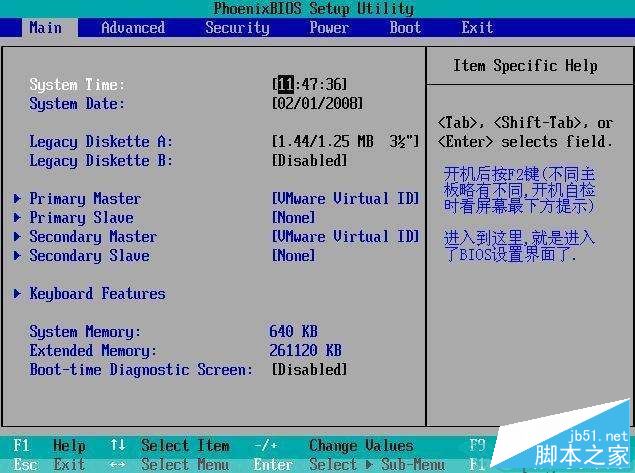
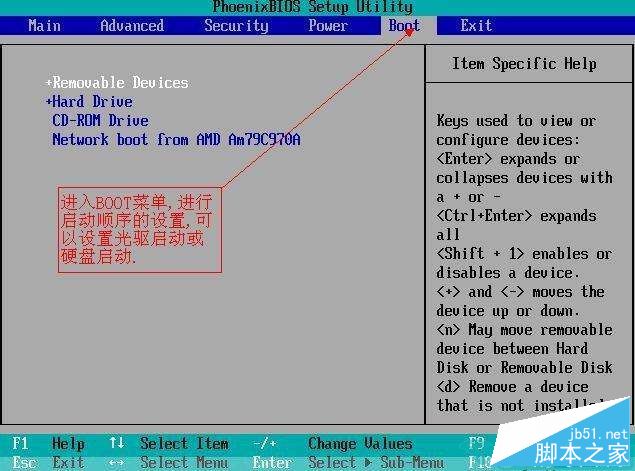
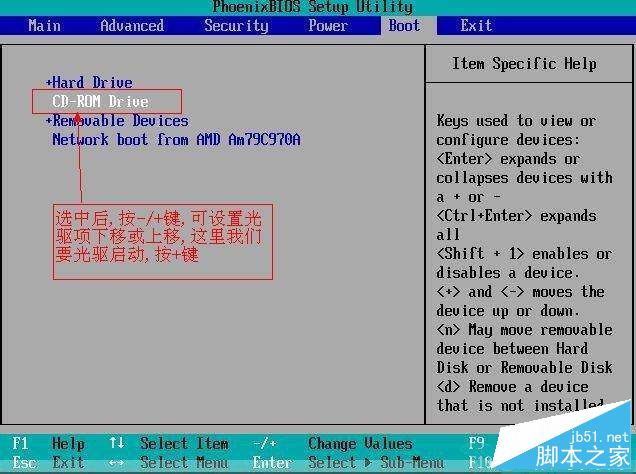
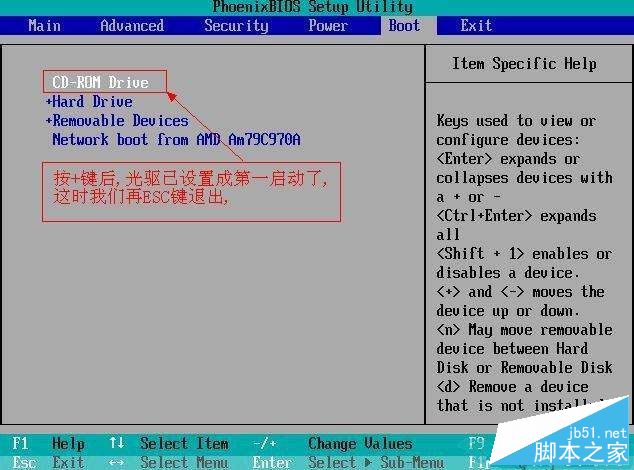
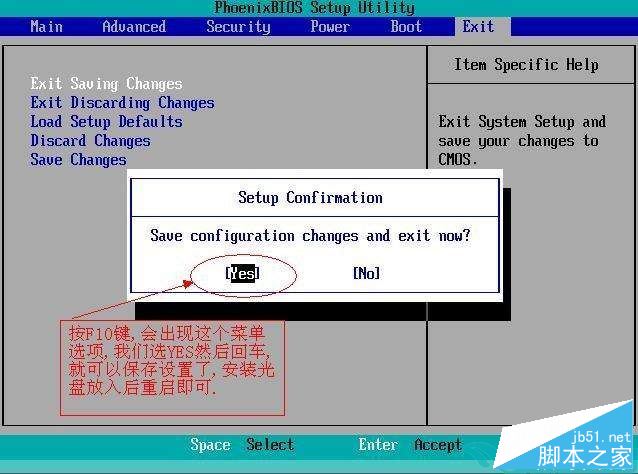



发表评论